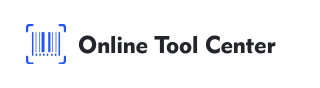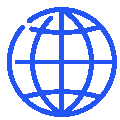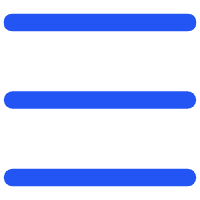Mã vạch là một công cụ quan trọng trong quản lý dữ liệu hiện đại, cách mạng hóa các ngành công nghiệp từ bán lẻ đến chăm sóc sức khỏe. Khả năng sao chép và dán mã vạch có thể tăng cường đáng kể quy trình hoạt động và giảm thời gian và lỗi.
Bài viết này cung cấp một hướng dẫn để làm chủ việc sao chép và dán mã vạch, sử dụng chuyên môn và trình tạo mã vạch miễn phí.
Tại sao sao sao chép và dán mã vạch lại quan trọng?
Quá trình sao chép và dán mã vạch là rất quan trọng để duy trì tính nhất quán của dữ liệu trên các nền tảng khác nhau.
Công nghệ này đơn giản hóa việc sao chép mã vạch, đảm bảo rằng cùng một mã vạch có thể được sử dụng trong các tài liệu và ứng dụng khác nhau mà không cần nhập lại thủ công, giảm thiểu lỗi và tiết kiệm thời gian.
Làm thế nào để sao chép và dán mã vạch?
1. Tạo mã vạch: Sử dụng trình tạo mã vạch miễn phí để tạo mã vạch rõ ràng, có độ phân giải cao.
2. Sao chép hình ảnh mã vạch: Nhấp chuột phải vào hình ảnh mã vạch kết quả và chọn Sao chép, hoặc sử dụng phím tắt (Ctrl+C trên Windows hoặc Command+C trên Mac).
3. Dán mã vạch: Đi đến tài liệu hoặc ứng dụng đích, nhấp chuột phải và chọn "Dán", hoặc sử dụng phím tắt (Ctrl+V trên Windows hoặc Command+V trên Mac).
Sử dụng mã vạch trong các ứng dụng khác nhau
MS Word: Cách chèn mã vạch vào tài liệu và định dạng nó
Thật dễ dàng để chèn và định dạng mã vạch trong MS Word và nó tăng cường các tài liệu như nhãn, báo cáo và thư mục. Phương pháp hoạt động như sau:
1. Tạo mã vạch: Sử dụng trình tạo mã vạch miễn phí để tạo mã vạch có độ phân giải cao.
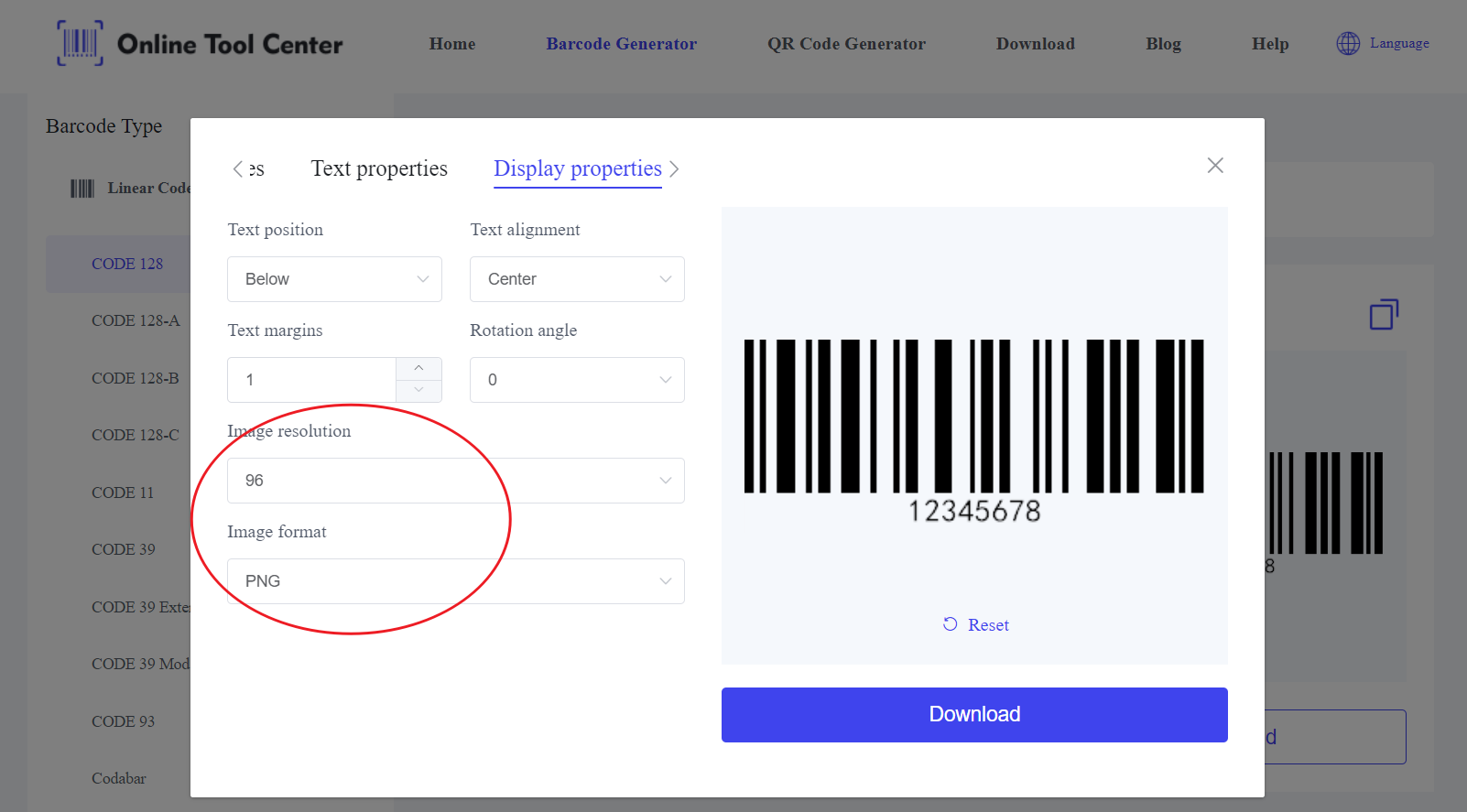
2. Chèn mã vạch:
● Mở tài liệu MS Word của bạn.
● Vào tab Insert.
● Nhấp vào "Pictures" và chọn "From File" để chèn hình ảnh mã vạch mà bạn đã tạo.
3. Định dạng mã vạch:
● Sau khi chèn, nhấp vào hình ảnh mã vạch.
● Sử dụng tab Picture Format để thay đổi kích thước và vị trí.
● Đảm bảo mã vạch rõ ràng và duy trì tỷ lệ khung hình của nó để quét chính xác.
● Sử dụng chức năng "ngắt dòng văn bản" để định vị chính xác mã vạch trong bố cục tài liệu của bạn.
MS Excel: Sử dụng mã vạch để kiểm kê hàng tồn kho và theo dõi dữ liệu
Mã vạch có thể tăng cường đáng kể việc quản lý dữ liệu trong MS Excel, giúp theo dõi hàng tồn kho và nhập dữ liệu hiệu quả hơn:
1. Tạo và chèn mã vạch:
Chèn mã vạch vào Excel bằng cách vào tab Chèn và chọn Hình ảnh
2. Tích hợp mã vạch với dữ liệu:
● Đặt mã vạch bên cạnh mục nhập dữ liệu tương ứng (ví dụ: mô tả dự án, số sê-ri).
● Sử dụng tùy chọn Định dạng ảnh để điều chỉnh kích thước và căn chỉnh mã vạch của bạn.
3. Theo dõi dữ liệu tự động:
● Tự động theo dõi quy trình bằng cách sử dụng các công thức Excel và macro.
● Ví dụ: sử dụng máy quét mã vạch để nhập dữ liệu trực tiếp vào ô và sau đó có thể được xử lý bằng VLOOKUP hoặc các tính năng quản lý dữ liệu khác.
Phần mềm thiết kế đồ họa
Phần mềm thiết kế đồ họa như Adobe Photoshop và Illustrator cho phép tích hợp chính xác mã vạch vào các thiết kế khác nhau như bao bì sản phẩm và tài liệu tiếp thị:
1. Chèn mã vạch trong Adobe Photoshop:
● Mở tập tin thiết kế của bạn.
● Sử dụng menu File để đặt hình ảnh mã vạch.
● Sử dụng công cụ Transform Tool (Ctrl+T hoặc Command+T) để thay đổi kích thước và vị trí.
● Đảm bảo mã vạch rõ ràng và không bị biến dạng để duy trì khả năng quét.
Thêm mã vạch vào Adobe Illustrator:
● Mở project Illustrator của bạn.
● Sử dụng menu File để đặt hình ảnh mã vạch.
● Sử dụng các công cụ Alignment và Pathfinder để tích hợp liền mạch mã vạch vào thiết kế của bạn.
● Khóa các lớp mã vạch để ngăn chặn những thay đổi bất ngờ trong khi chỉnh sửa các phần khác của thiết kế.
Ứng dụng đặc biệt: Sử dụng mã vạch trong phần mềm chuyên dụng cho các ngành công nghiệp cụ thể
Mã vạch là một phần không thể thiếu của các ứng dụng phần mềm chuyên nghiệp khác nhau trong các ngành công nghiệp khác nhau:
1. Chăm sóc sức khỏe: Mã vạch được sử dụng trong hệ thống hồ sơ sức khỏe điện tử (EHR) để nhận dạng bệnh nhân và quản lý thuốc. Phần mềm như EPIC hoặc Cerner cho phép tích hợp mã vạch để chăm sóc bệnh nhân chính xác và hiệu quả.
2. Sản xuất: Trong sản xuất, mã vạch được sử dụng để theo dõi các bộ phận và sản phẩm thông qua phần mềm như SAP hoặc Oracle Manufacturing. Các hệ thống này cho phép quét mã vạch để cập nhật mức tồn kho, theo dõi giai đoạn sản xuất và quản lý hậu cần.
3. Logistics: Phần mềm quản lý chuỗi cung ứng và hậu cần như WMS (Hệ thống quản lý kho) sử dụng mã vạch để đơn giản hóa hoạt động. Mã vạch trên nhãn vận chuyển, nhãn pallet và các mặt hàng chứng khoán giúp theo dõi và quản lý hàng hóa từ kho đến điểm giao hàng.
Lời khuyên của chuyên gia để sử dụng mã vạch hiệu quả
Để đảm bảo hiệu suất tốt nhất khi sao chép và dán bằng mã vạch, hãy xem xét các mẹo chuyên nghiệp sau:
● Hình ảnh có độ phân giải cao: Luôn sử dụng hình ảnh mã vạch chất lượng cao, độ phân giải cao để đảm bảo chúng dễ quét.
● Tính nhất quán: Duy trì tính nhất quán về kích thước và định dạng mã vạch trên tất cả các tài liệu và ứng dụng.
● Kiểm tra định kỳ: Thường xuyên kiểm tra khả năng quét của mã vạch với các máy quét khác nhau để đảm bảo độ tin cậy.
Tóm lại, khả năng sao chép và dán mã vạch hiệu quả là một công cụ mạnh mẽ để tăng cường các hoạt động kinh doanh khác nhau. Bằng cách sử dụng trình tạo mã vạch đáng tin cậy, bạn có thể đảm bảo mã vạch của mình chính xác, nhất quán và dễ quét.
Thực hiện các kỹ thuật này sẽ hợp lý hóa quy trình làm việc của bạn, giảm lỗi và tăng hiệu quả tổng thể.